Wie der Name schon sagt, ist Minikube ein Kubernetes (k8s)-Cluster mit einem Knoten. Jeder, der neu bei Kubernetes ist und lernen und versuchen möchte, Anwendungen darauf bereitzustellen, dann ist Minikube die Lösung. Minikube bietet eine Befehlszeilenschnittstelle zum Verwalten des Kubernetes (k8s)-Clusters und seiner Komponente.
In diesem Artikel behandeln wir die Installation von Minikube auf Ubuntu 20.04 LTS / 21.04.
Mindestsystemanforderungen für minikube
- 2 GB RAM oder mehr
- 2 CPU/vCPU oder mehr
- 20 GB freier Festplattenspeicher oder mehr
- Docker / Virtual Machine Manager – KVM &VirtualBox
Hinweis:In diesem Artikel werde ich den Docker-Container als Basis für Minikube verwenden. Falls Docker nicht auf Ihrem Ubuntu-System installiert ist, verwenden Sie die folgende URL, um es zu installieren.
- So installieren und verwenden Sie Docker unter Ubuntu 20.04 / 20.10
Voraussetzungen für Minikube
- Minimal Ubuntu 20.04 LTS / 21.04
- Sudo-Benutzer mit Root-Rechten
- Stabile Internetverbindung
Lassen Sie uns in die Minikube-Installationsschritte unter Ubuntu 20.04 LTS / 21.04 eintauchen
Schritt 1) Updates anwenden
Wenden Sie alle Aktualisierungen vorhandener Pakete Ihres Systems an, indem Sie die folgenden apt-Befehle ausführen,
$ sudo apt update -y $ sudo apt upgrade -y
Sobald alle Updates installiert sind, starten Sie Ihr System einmal neu.
Schritt 2) Minikube-Abhängigkeiten installieren
Installieren Sie die folgenden Minikube-Abhängigkeiten, indem Sie den folgenden Befehl ausführen:
$ sudo apt install -y curl wget apt-transport-https
Schritt 3) Laden Sie die Minikube-Binärdatei herunter
Verwenden Sie den folgenden wget-Befehl, um die neueste Minikube-Binärdatei herunterzuladen,
$ wget https://storage.googleapis.com/minikube/releases/latest/minikube-linux-amd64
Sobald die Binärdatei heruntergeladen ist, kopieren Sie sie in den Pfad /usr/local/bin und legen Sie die Ausführungsberechtigungen dafür fest
$ sudo cp minikube-linux-amd64 /usr/local/bin/minikube $ sudo chmod +x /usr/local/bin/minikube
Überprüfen Sie die Minikube-Version
$ minikube version minikube version: v1.21.0 commit: 76d74191d82c47883dc7e1319ef7cebd3e00ee11 $
Hinweis:Zum Zeitpunkt der Erstellung dieses Tutorials ist die neueste Version von minikube v1.21.0.
Schritt 4) Kubectl-Dienstprogramm installieren
Kubectl ist ein Befehlsdienstprogramm, das zur Interaktion mit dem Kubernetes-Cluster zur Verwaltung von Bereitstellungen, Diensten und Pods usw. verwendet wird. Verwenden Sie den folgenden Curl-Befehl, um die neueste Version von kubectl herunterzuladen.
$ curl -LO https://storage.googleapis.com/kubernetes-release/release/`curl -s https://storage.googleapis.com/kubernetes-release/release/stable.txt`/bin/linux/amd64/kubectl
Sobald kubectl heruntergeladen ist, legen Sie die ausführbaren Berechtigungen für die kubectl-Binärdatei fest und verschieben Sie sie in den Pfad /usr/local/bin.
$ chmod +x kubectl $ sudo mv kubectl /usr/local/bin/
Überprüfen Sie nun die kubectl-Version
$ kubectl version -o yaml
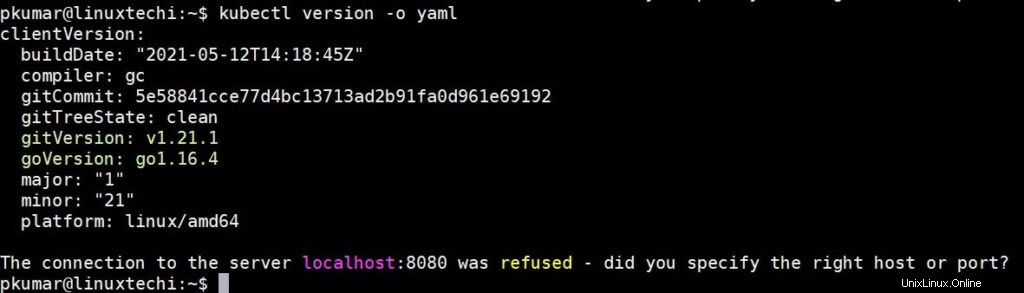
Schritt 4) Minikube starten
Da wir bereits eingangs gesagt haben, dass wir Docker als Basis für Minikue verwenden würden, starten Sie den Minikube also mit dem Docker-Treiber,
$ minikube start --driver=docker
Falls Sie Minikube mit angepassten Ressourcen starten möchten und möchten, dass das Installationsprogramm den Treiber automatisch auswählt, können Sie den folgenden Befehl ausführen:
$ minikube start --addons=ingress --cpus=2 --cni=flannel --install-addons=true --kubernetes-version=stable --memory=6g
Ausgabe möchte unten,
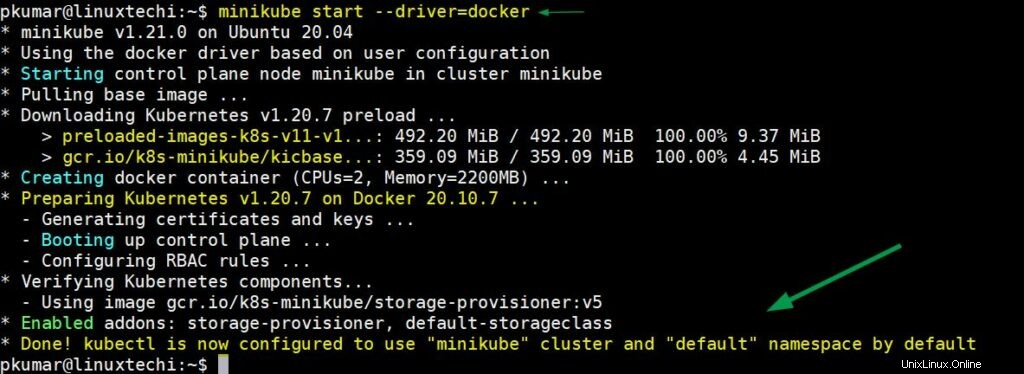
Perfekt, oben bestätigt, dass der Minikube-Cluster erfolgreich konfiguriert und gestartet wurde.
Führen Sie den folgenden Minikube-Befehl aus, um den Status zu überprüfen,
[email protected]:~$ minikube status minikube type: Control Plane host: Running kubelet: Running apiserver: Running kubeconfig: Configured [email protected]:~$
Führen Sie den folgenden kubectl-Befehl aus, um die Kubernetes-Version, den Knotenstatus und die Clusterinformationen zu überprüfen.
$ kubectl cluster-info $ kubectl get nodes
Die Ausgabe der obigen Befehle würde wie folgt aussehen:

Schritt 5) Add-Ons auf Minikube verwalten
Standardmäßig sind während der Minikube-Installation nur wenige Add-Ons aktiviert. Um die Add-Ons von Minikube anzuzeigen, führen Sie den folgenden Befehl aus.
$ minikube addons list
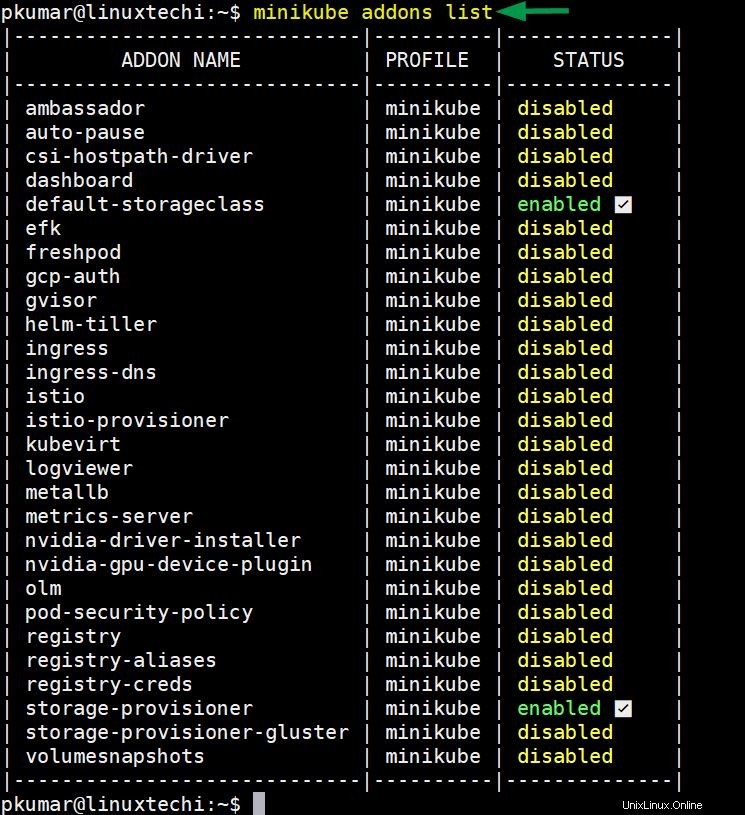
Wenn Sie Add-Ons aktivieren möchten, führen Sie den folgenden Minikube-Befehl aus,
$ Minikube-Addons aktivieren
Angenommen, wir möchten das Kubernetes-Dashboard aktivieren und darauf zugreifen, führen Sie
aus$ minikube dashboard
Dadurch wird das Kubernetes-Dashboard im Webbrowser geöffnet.

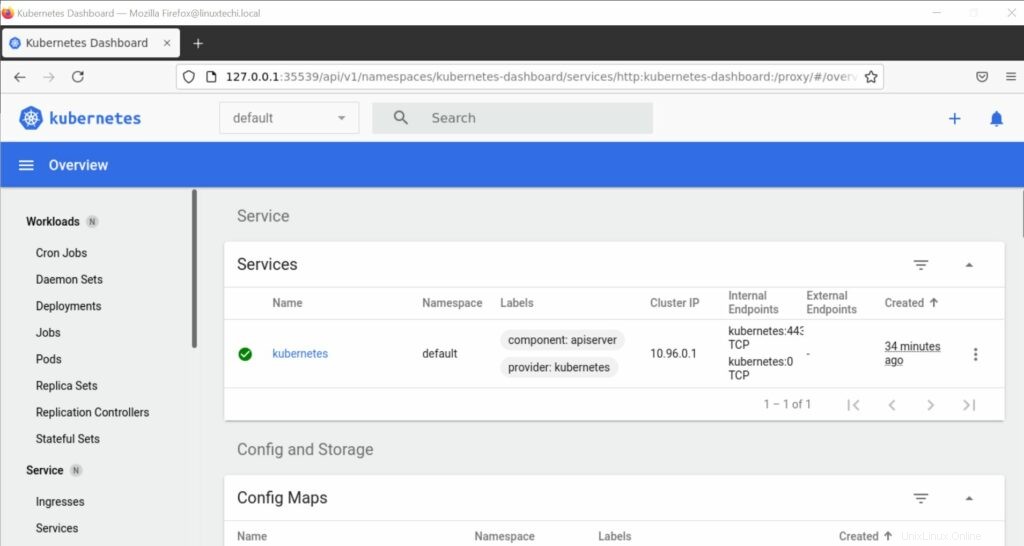
Um das Ingress-Controller-Addon zu aktivieren, führen Sie
aus$ minikube addons enable ingress
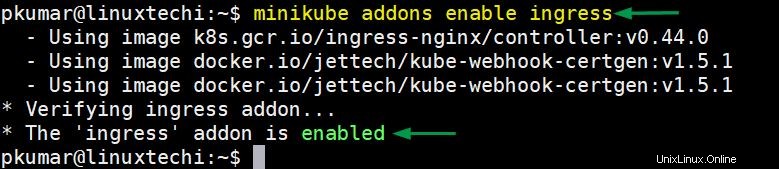
Schritt 6) Überprüfen Sie die Minikube-Installation
Um die Minikube-Installation zu überprüfen, versuchen wir, eine nginx-basierte Bereitstellung bereitzustellen.
Führen Sie den folgenden kubectl-Befehl aus, um die nginx-basierte Bereitstellung zu installieren.
$ kubectl create deployment my-nginx --image=nginx
Führen Sie den folgenden kubectl-Befehl aus, um den Bereitstellungsstatus zu überprüfen
$ kubectl get deployments.apps my-nginx $ kubectl get pods
Die Ausgabe der obigen Befehle würde wie folgt aussehen:
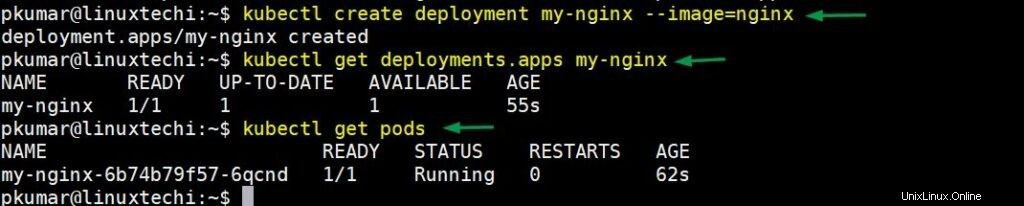
Machen Sie die Bereitstellung mit dem folgenden Befehl verfügbar:
$ kubectl expose deployment my-nginx --name=my-nginx-svc --type=NodePort --port=80 $ kubectl get svc my-nginx-svc
Verwenden Sie den folgenden Befehl, um Ihre Service-URL abzurufen,
$ minikube service my-nginx-svc --url http://192.168.49.2:31895 $
Versuchen Sie nun, über die obige URL auf Ihre Nginx-basierte Bereitstellung zuzugreifen,
$ curl http://192.168.49.2:31895
Ausgabe,
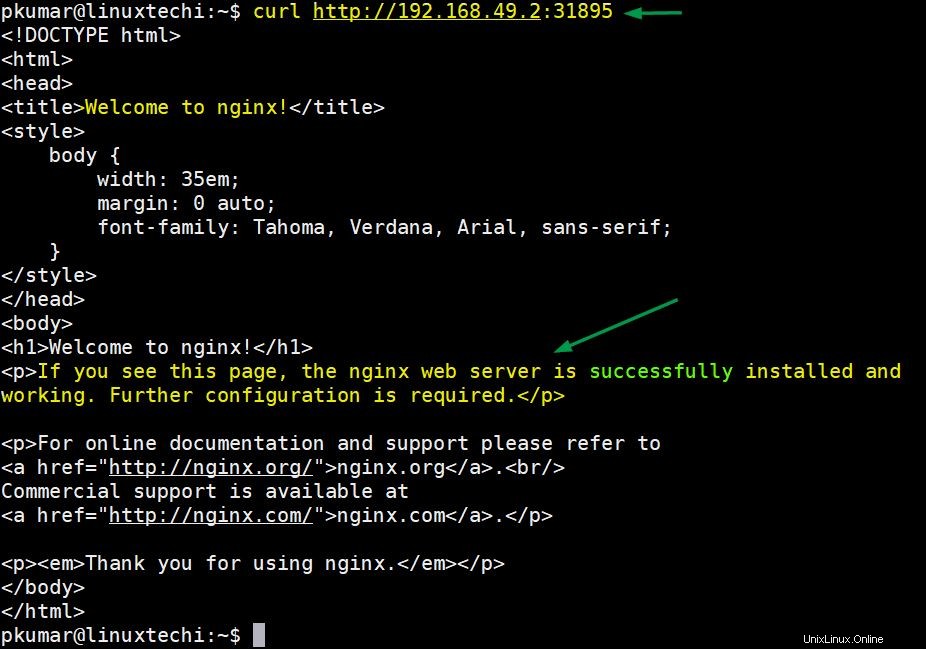
Großartig, oben wird bestätigt, dass auf die NGINX-Anwendung zugegriffen werden kann.
Schritt 7) Minikube-Cluster verwalten
Um den Minikube zu stoppen, führen Sie
aus$ minikube stop
Um den Minikube zu löschen, führen Sie
aus$ minikube delete
Um den Minikube zu starten, führen Sie
aus$ minikube start
Falls Sie den Minikube mit höheren Ressourcen wie 8 GB RM und 4 CPU starten möchten, führen Sie die folgenden Befehle nacheinander aus.
$ minikube config set cpus 4 $ minikube config set memory 8192 $ minikube delete $ minikube start
Das ist alles aus diesem Tutorial. Ich hoffe, Sie haben gelernt, wie man Minikube auf einem Ubuntu 20.04 / 21.04-System installiert. Bitte zögern Sie nicht, Ihr Feedback und Ihre Kommentare zu teilen.
Empfohlene Lektüre :Installieren und Verwenden von Helm in Kubernetes